photoshop怎么给图片添加下雪效果?
来源:网络收集 点击: 时间:2024-05-06【导读】:
photoshop是我们常用的图片编辑处理软件,今天,小编想来分享,photoshop怎么给图片添加下雪效果,希望能够帮到大家。品牌型号:荣耀magicbook14系统版本:Windows10软件版本:photoshopCC2018方法/步骤1/6分步阅读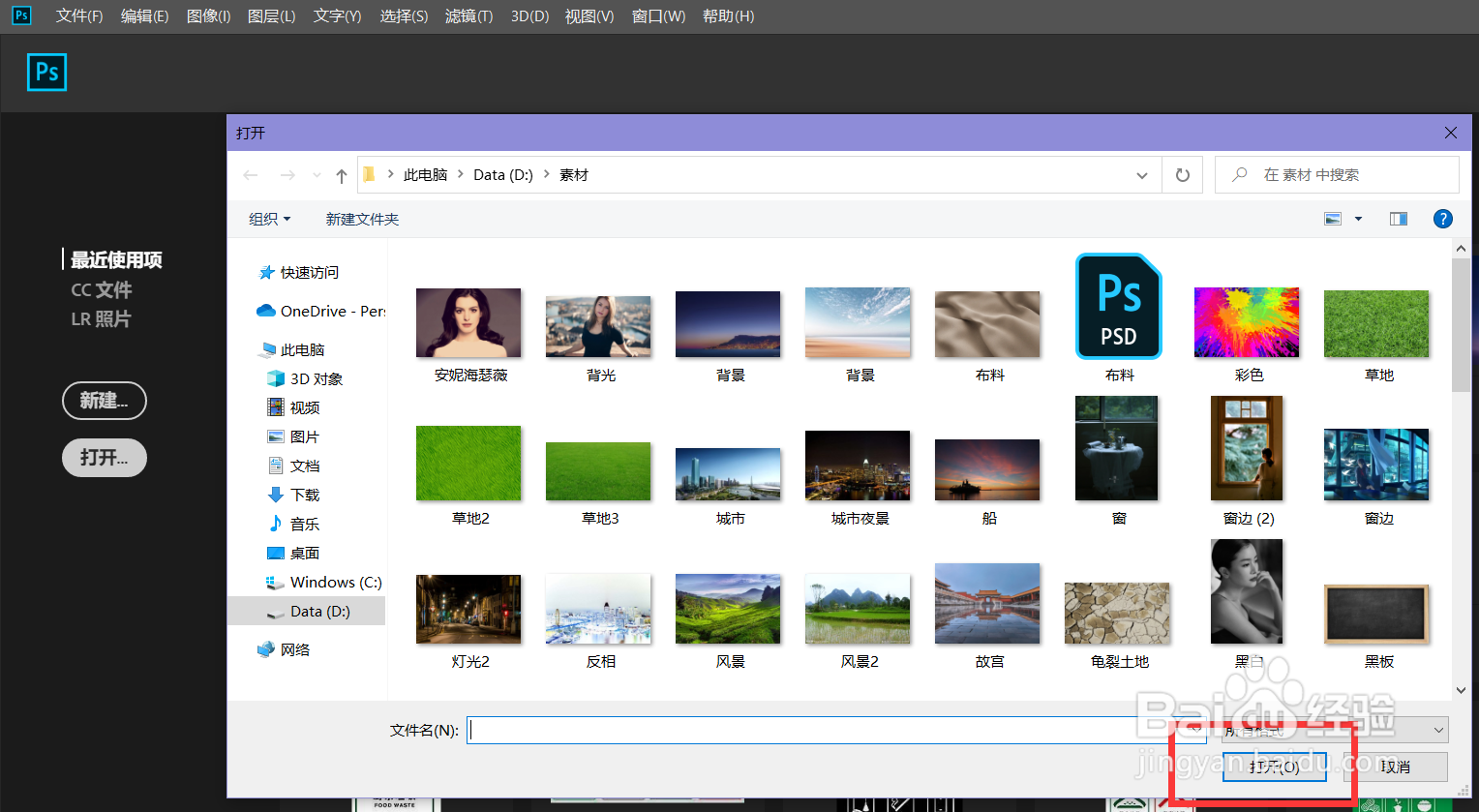 2/6
2/6
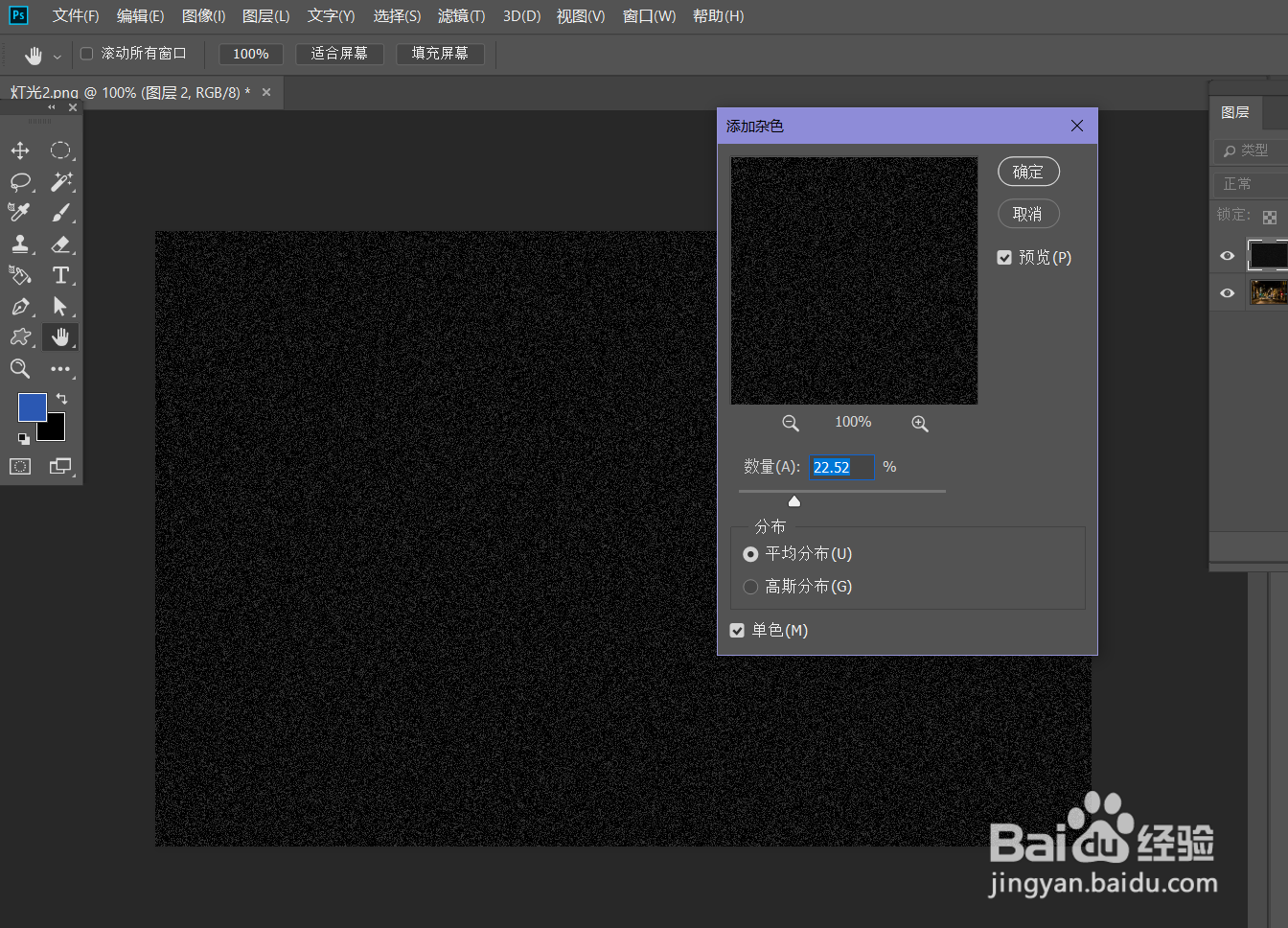 3/6
3/6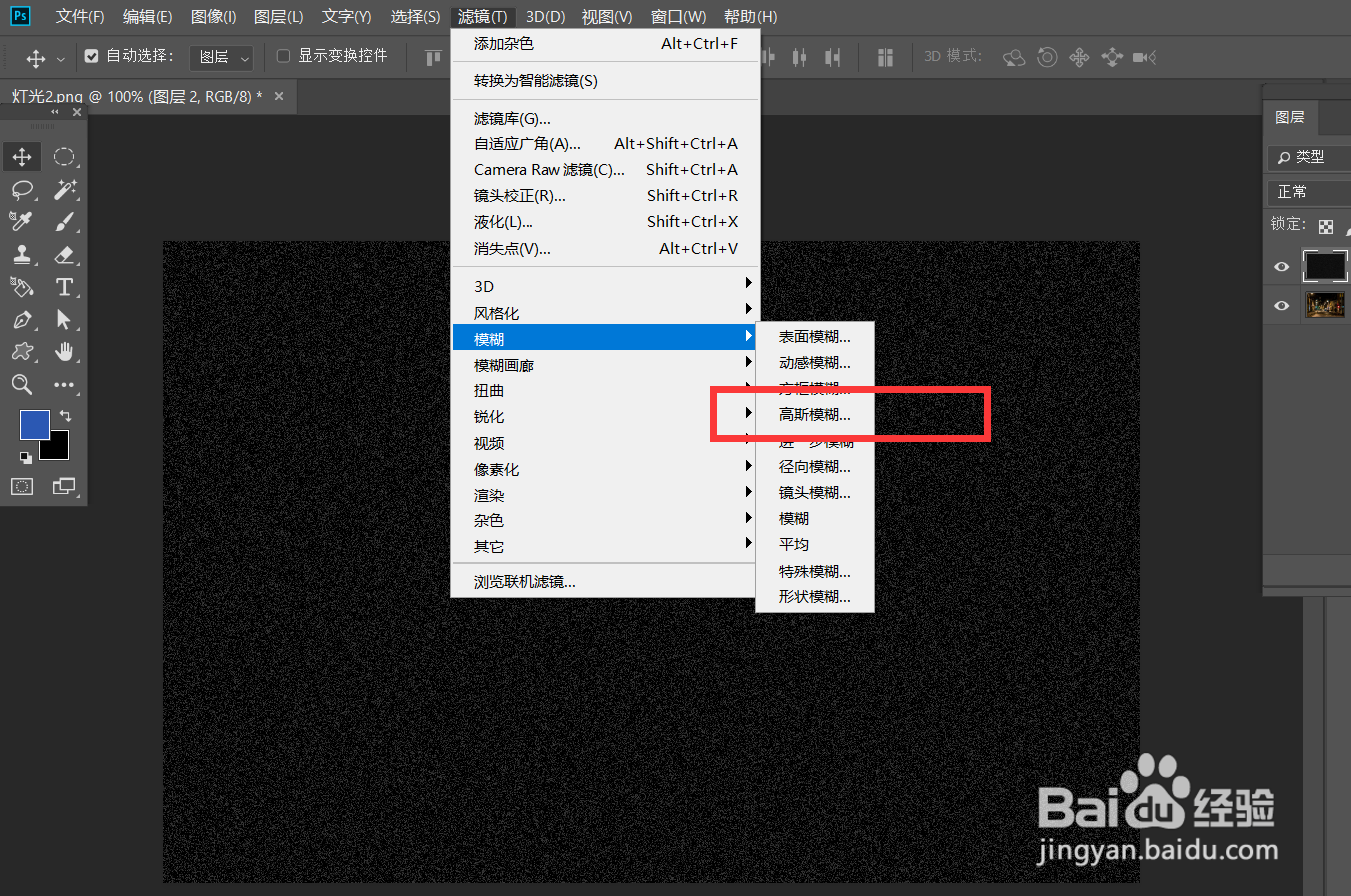 4/6
4/6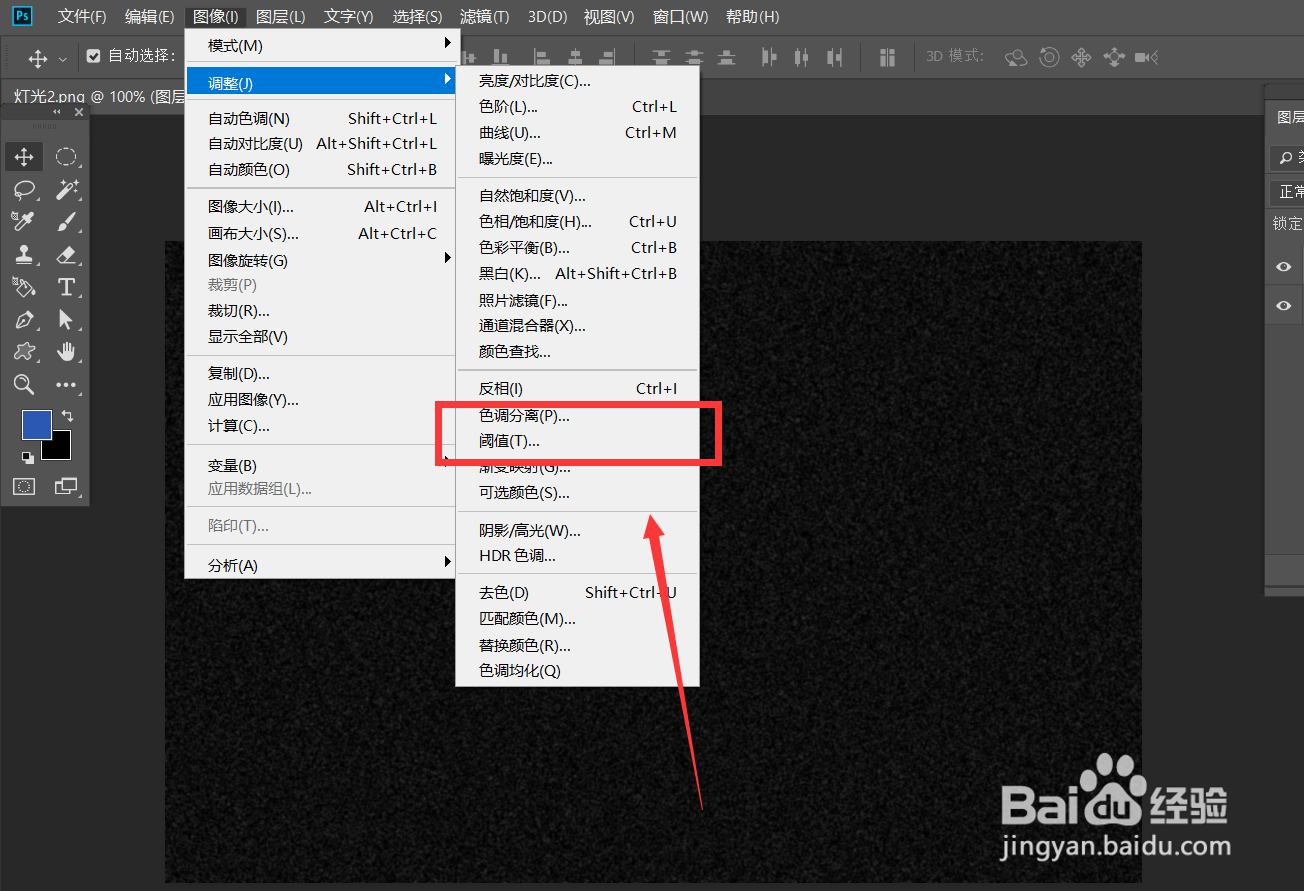
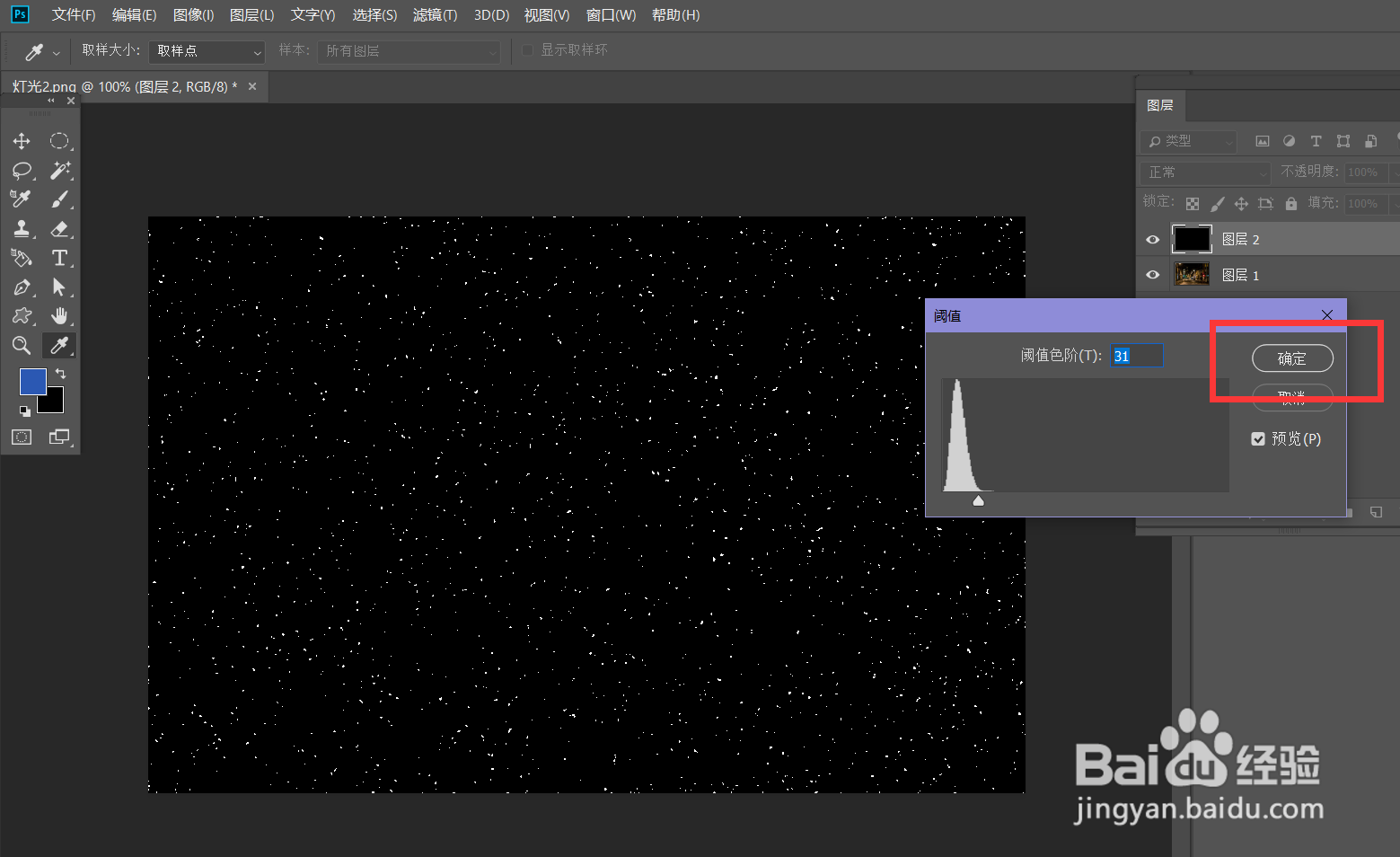 5/6
5/6
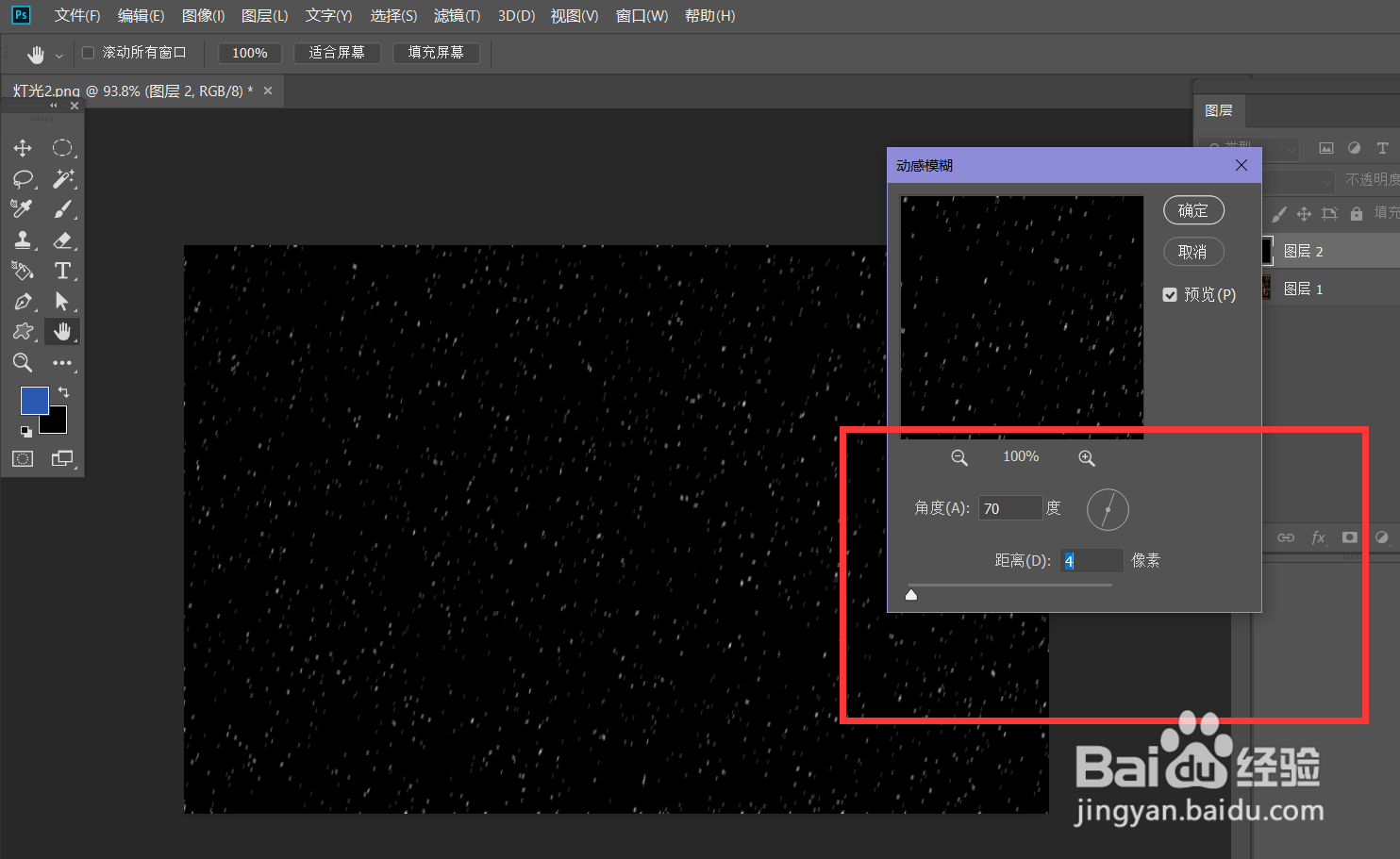 6/6
6/6 PHOTOSHOPPS下雪
PHOTOSHOPPS下雪
首先,我们打开photoshop,点击首页【打开】,导入需要处理的图片。
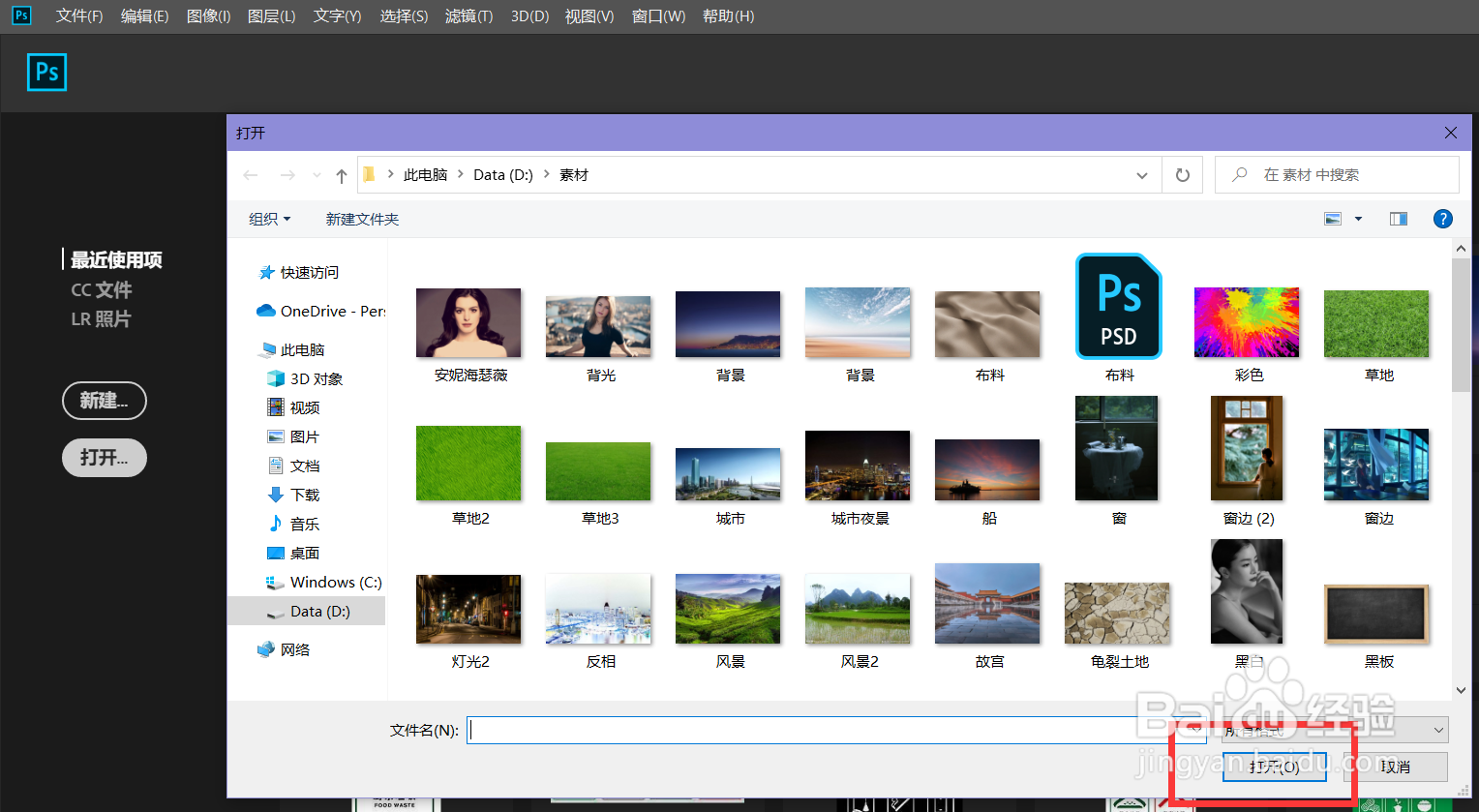 2/6
2/6下面,我们新建空白图层,填充黑色,然后点击菜单栏的【滤镜】——【杂色】——【添加杂色】。

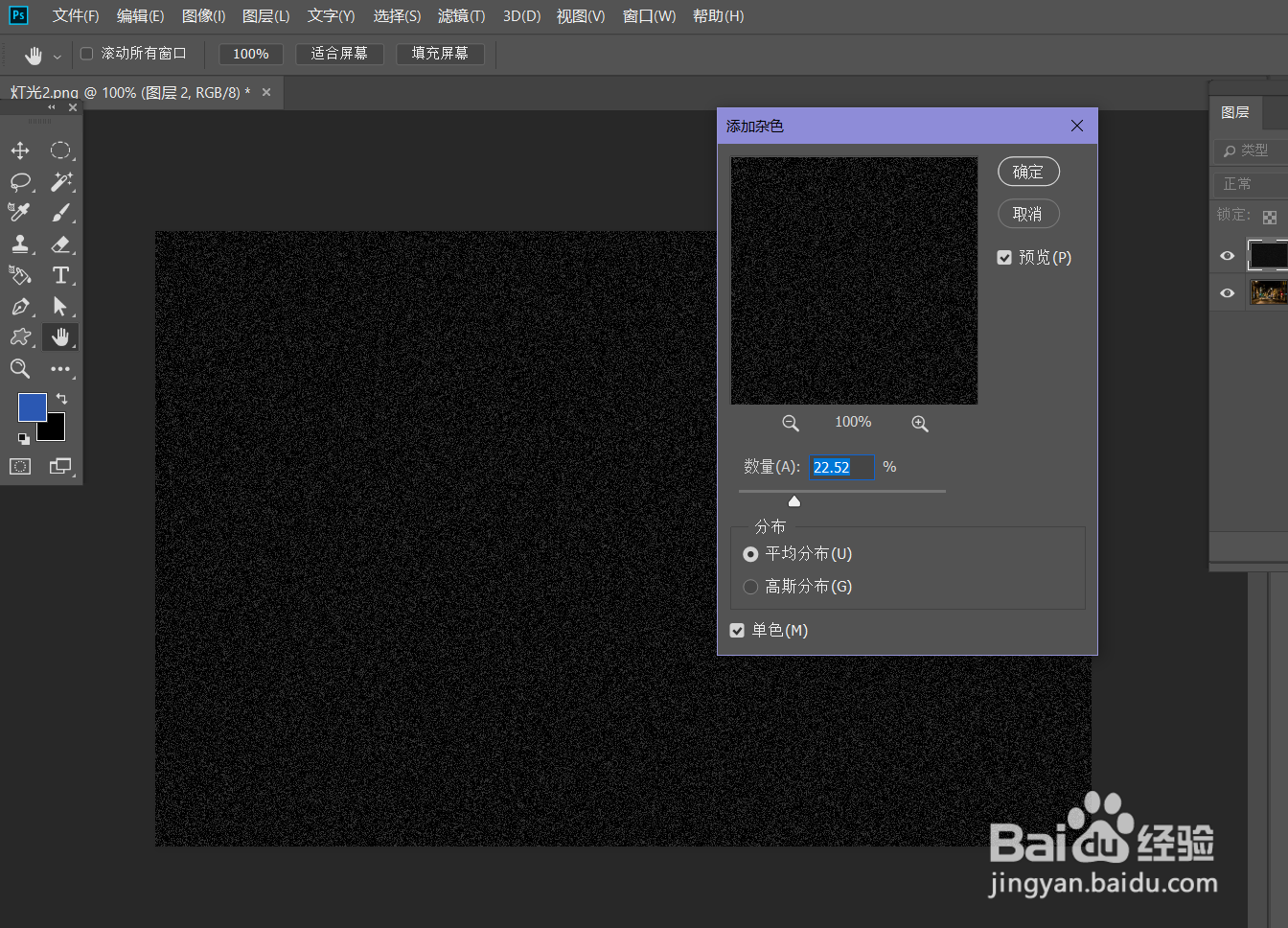 3/6
3/6下面,我们继续点击【滤镜】——【模糊】——【高斯模糊】。
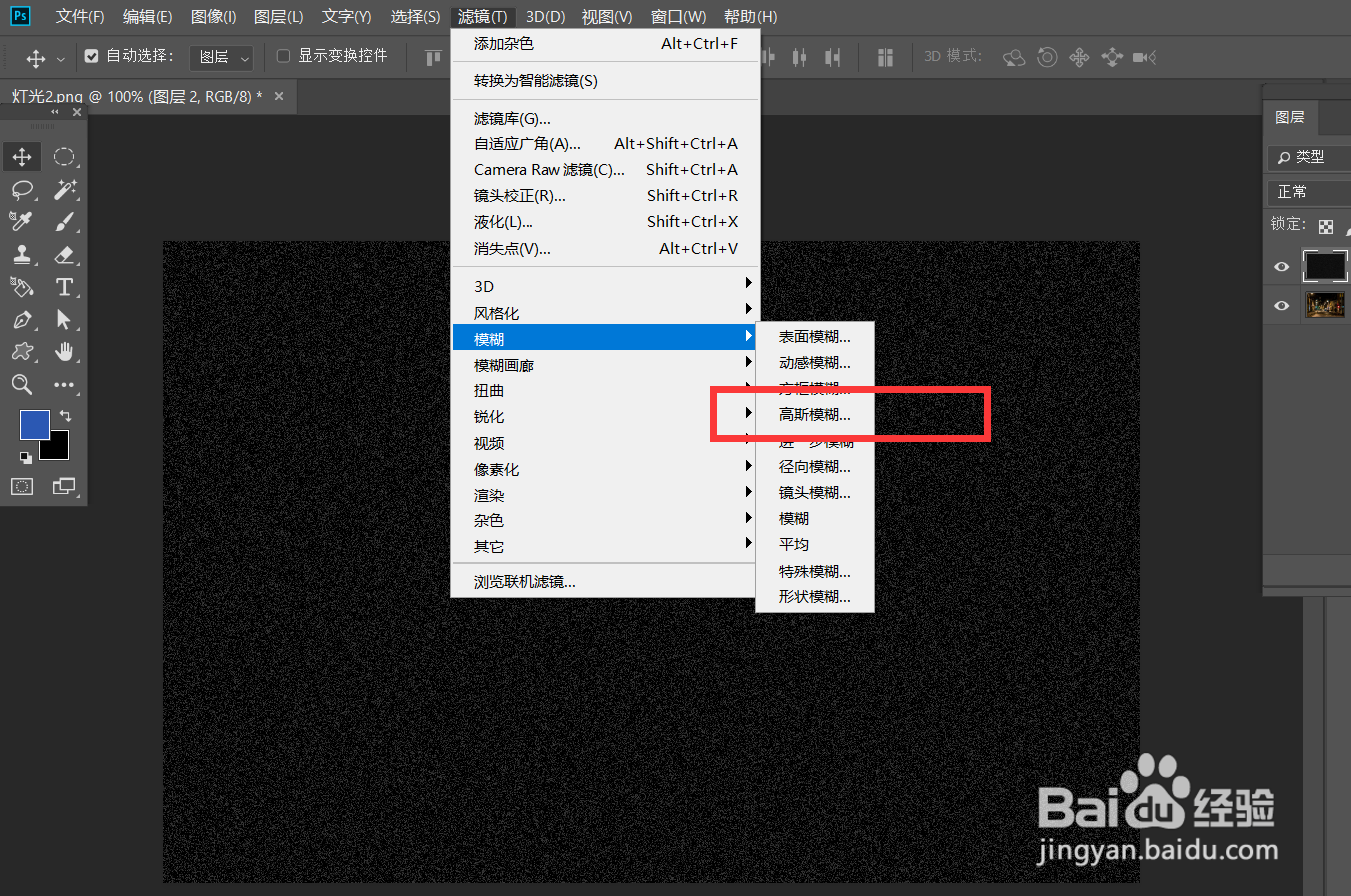 4/6
4/6点击菜单栏的【图像】——【调整】——【阈值】,使画布效果呈现为白色颗粒。
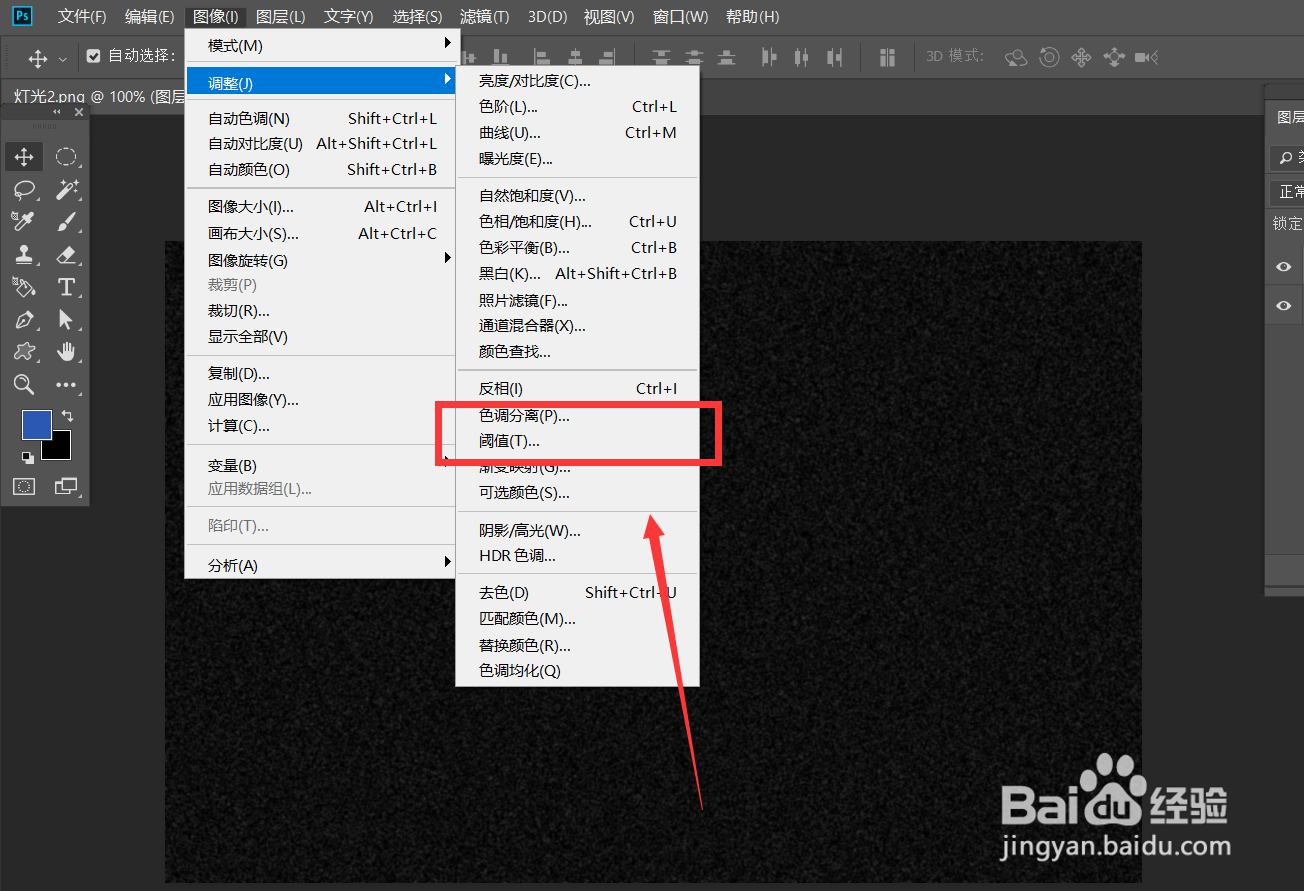
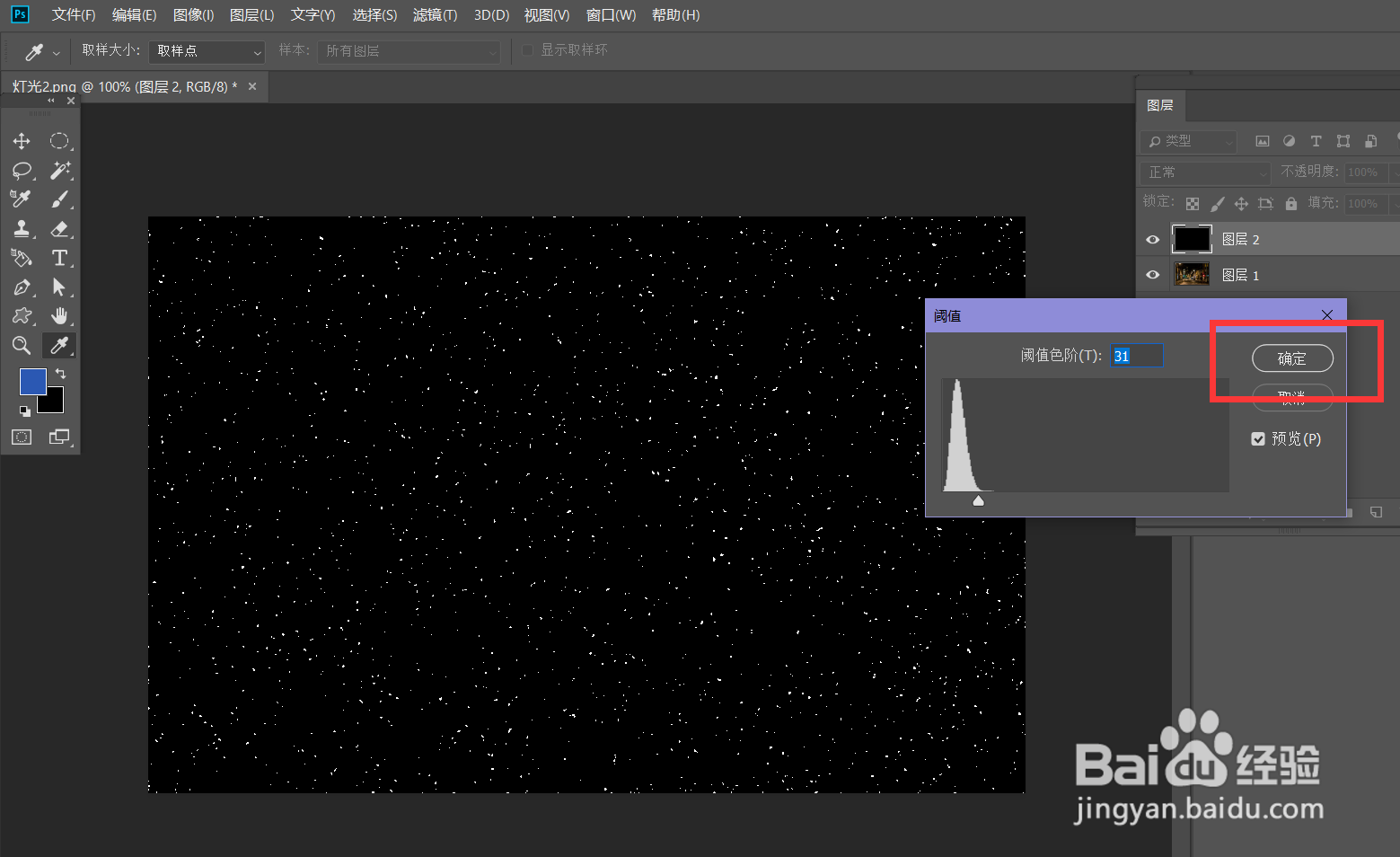 5/6
5/6继续点击【滤镜】——【模糊】——【动态模糊】,参数如下图。

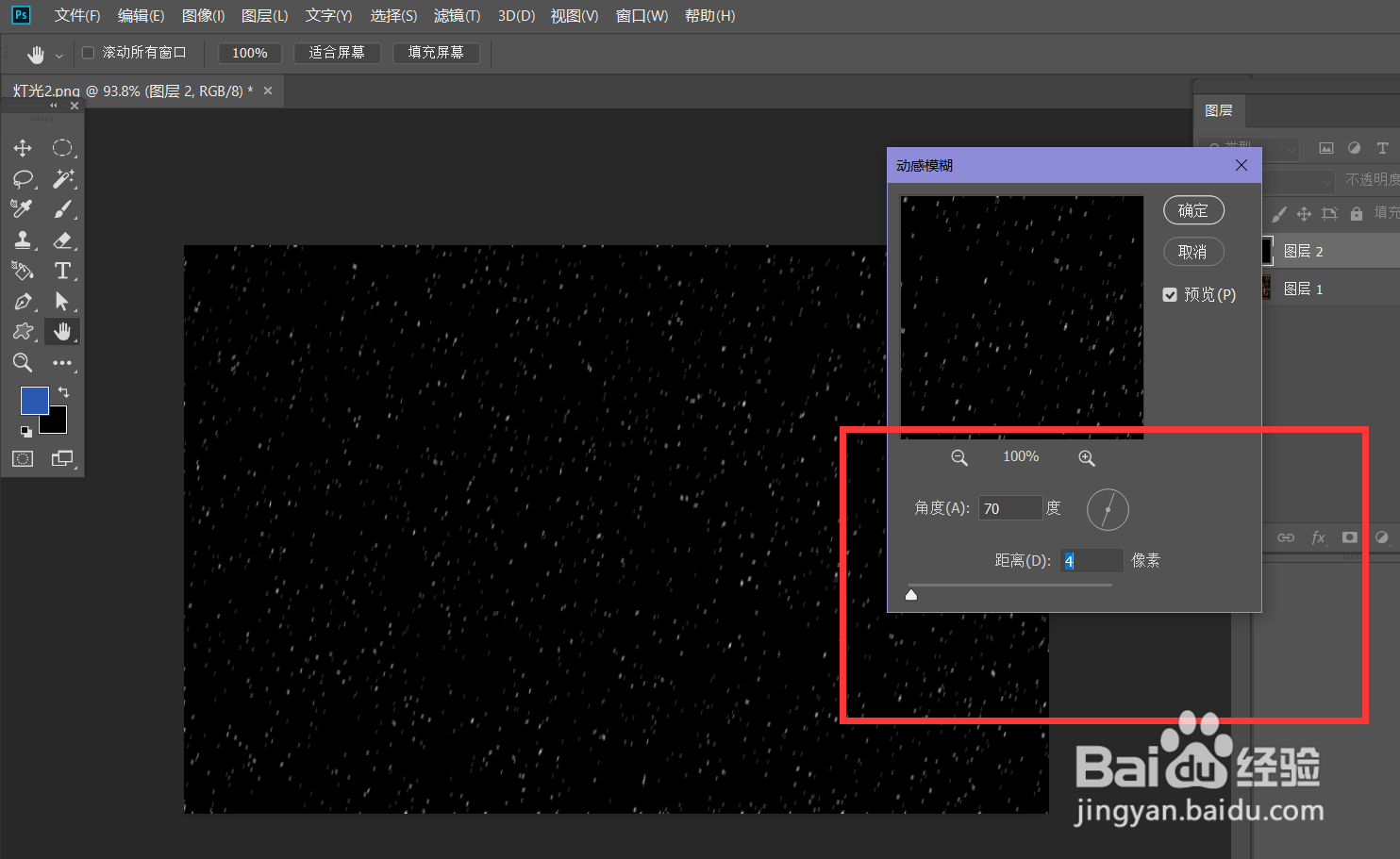 6/6
6/6最后,我们将图层混合模式改为【滤色】,如下图所示,下雪效果制作完成。
 PHOTOSHOPPS下雪
PHOTOSHOPPS下雪 版权声明:
1、本文系转载,版权归原作者所有,旨在传递信息,不代表看本站的观点和立场。
2、本站仅提供信息发布平台,不承担相关法律责任。
3、若侵犯您的版权或隐私,请联系本站管理员删除。
4、文章链接:http://www.1haoku.cn/art_691553.html
上一篇:苹果手机的闪光灯怎么关
下一篇:个人社保编号怎么查询
 订阅
订阅